Если на вашей улице перевернулся грузовик с классными дизайнерами, поздравляем, эта статья не для вас. Но, если дизайнер заболел, ушёл в отпуск или на него просто нет денег, есть Canva**.
Этот онлайн-редактор прост, как рецепт кабачковой икры, и удобен, как любимые растоптанные кеды. На сайте уже есть сотни готовых шаблонов, чтобы не заморачиваться с подбором шрифтов, сочетанием цветов и прочими дизайнерскими изысками. Разобраться с тем, как пользоваться этим редактором, может буквально каждый. Ниже для вас подробная инструкция по Canva.
Оглавление
- Что такое Canva
- Кому полезен сервис
- Плюсы и минусы Canva
- Разница бесплатной и платной версий Canva
- Как сделать макет в Canva: стандартные функции
- Дополнительные возможности
- Как создать совместный проект в Canva
- Примеры использования Canva
- Возможности мобильного приложения
- Презентации в Canva
- Canva и соцсети
- Лайфхаки по работе с Canva
Что такое Canva
Canva — бесплатный онлайн-редактор, в котором легко за считанные минуты сделать:
Getting started in Canvas | Easy Start | ▶️ Canvas lessons | Canva how to use | Canva full tutorial
- классную графику для соцсетей,
- корпоративную презентацию,
- буклет,
- приглашение,
- резюме,
- коллаж,
- афишу,
- инфографику,
- плакат,
- чек-лист,
- обложку для Instagram*, ВКонтакте и Facebook*,
- обои на телефон,
- видеоролик для TikTok.
Canva не нужно долго осваивать как, например, Photoshop. Создавать и скачивать макеты в этом редакторе удобно даже новичку.
Кому полезен сервис
Canva пригодится владельцам малого бизнеса, маркетологам, менеджерам проектов, SMM-щикам, блогерам и всем, кому нужен приличный макет прямо сейчас, а дизайнера под рукой нет.
Представьте, что дедлайны на работе горят, вам срочно нужен креатив для соцсетей, а дизайнер завален другими срочными проектами. Или вы начинающий блогер и вам нужно сделать видеоролик для рекламы в Instagram* Stories, но возможности нанять сторисмейкера нет. В таких ситуациях и выручает Canva.
Плюсы и минусы Canva
| Плюсы | Минусы |
| Бесплатной версии вполне хватит, чтобы делать стильные дизайны. Покупать PRO необязательно. | Для русского языка не так много красивых шрифтов, как для английского. |
| В сервисе уже есть масса красивых шаблонов. | Шаблонов много, но их количество в бесплатной версии всё-таки ограничено. |
| Сайт максимально простой, как работать в Canva разберётся даже ваша бабушка. | |
| Макеты можно сохранять в хорошем качестве в форматах JPG, PNG и PDF. |
Разница бесплатной и платной версий Canva
В бесплатной версии программы есть всё, чтобы быстро сделать симпатичную визитку, картинку для поста или флаер. Но в платной версии есть несколько приятных плюшек, которые облегчат работу:
Canva Как Пользоваться | Дизайн социальных сетей
- миллионы фотографий, видеороликов и элементов графики для макетов;
- в три раза больше шаблонов, чем в бесплатном тарифе;
- инструмент «Удаление фона»;
- возможность менять размер картинок (во free-версии размер задан шаблоном);
- 100 ГБ хранилища для дизайнов вместо 5 ГБ в бесплатной версии;
- возможность установить в своём профиле корпоративный стиль (удобно, если вы создаёте дизайны для бренда);
- возможность загружать собственные шрифты;
- возможность сжать файл перед выгрузкой, изменить его размер и скачать макет с прозрачным фоном.
Как сделать макет в Canva: стандартные функции
Теперь пошагово разберём, как за короткое время создать дизайн для ваших целей. Из этого раздела вы узнаете, как создавать профиль, искать и редактировать шаблоны, работать с текстом и элементами и загружать свои изображения.
Как создать профиль
Чтобы начать работу, запускаем десктопное или мобильное приложение Canva. Регистрируемся с помощью электронной почты или через свою учётную запись Facebook* или Google.
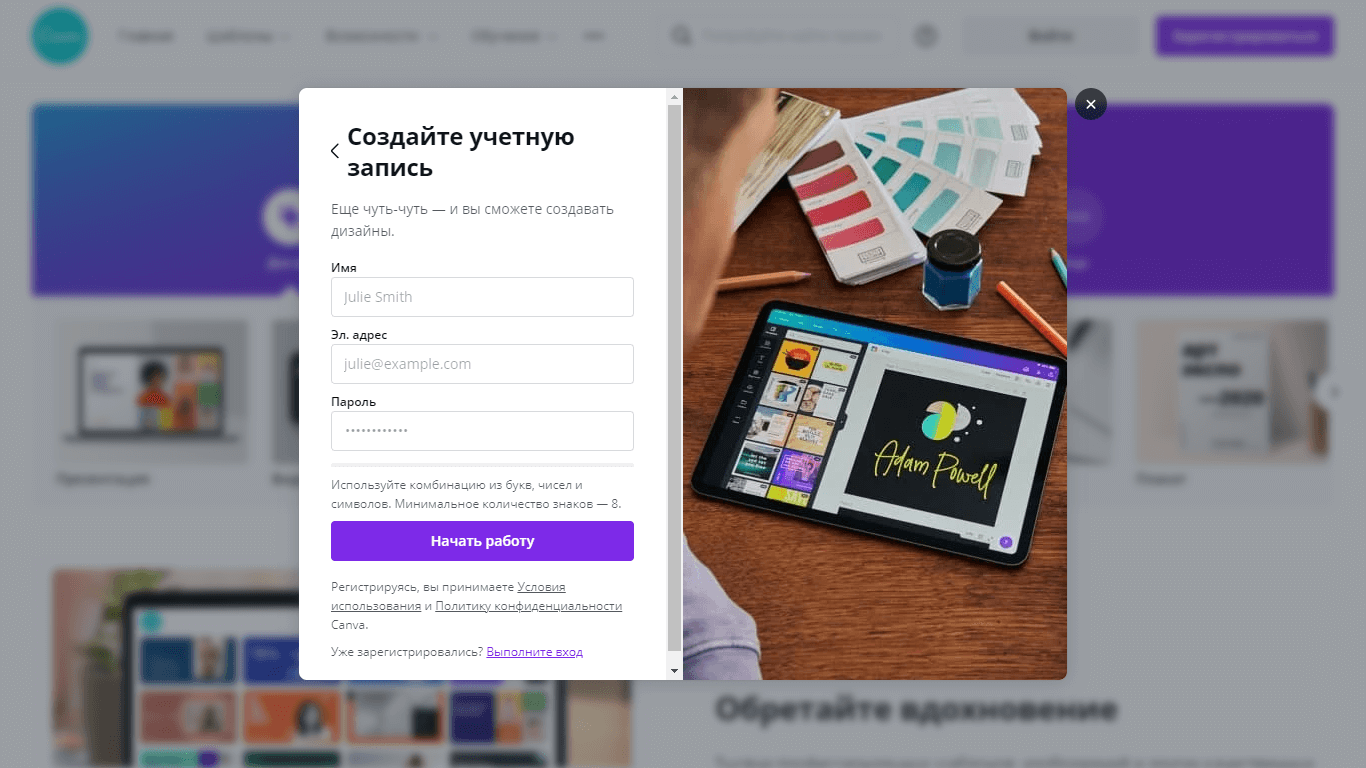
Как искать шаблоны
В Canva можно сделать макет с нуля, но самый быстрый способ — взять готовый шаблон. Все шаблоны уже заточены под конкретные задачи: посты в Facebook* или Instagram*, визитки, сертификаты. Для примера найдём шаблон для поста в Instagram*.
Можно воспользоваться верхним меню или вбить запрос в строку поиска. Находим вариант, который нравится. Чтобы выбрать шаблон, кликните по нему.
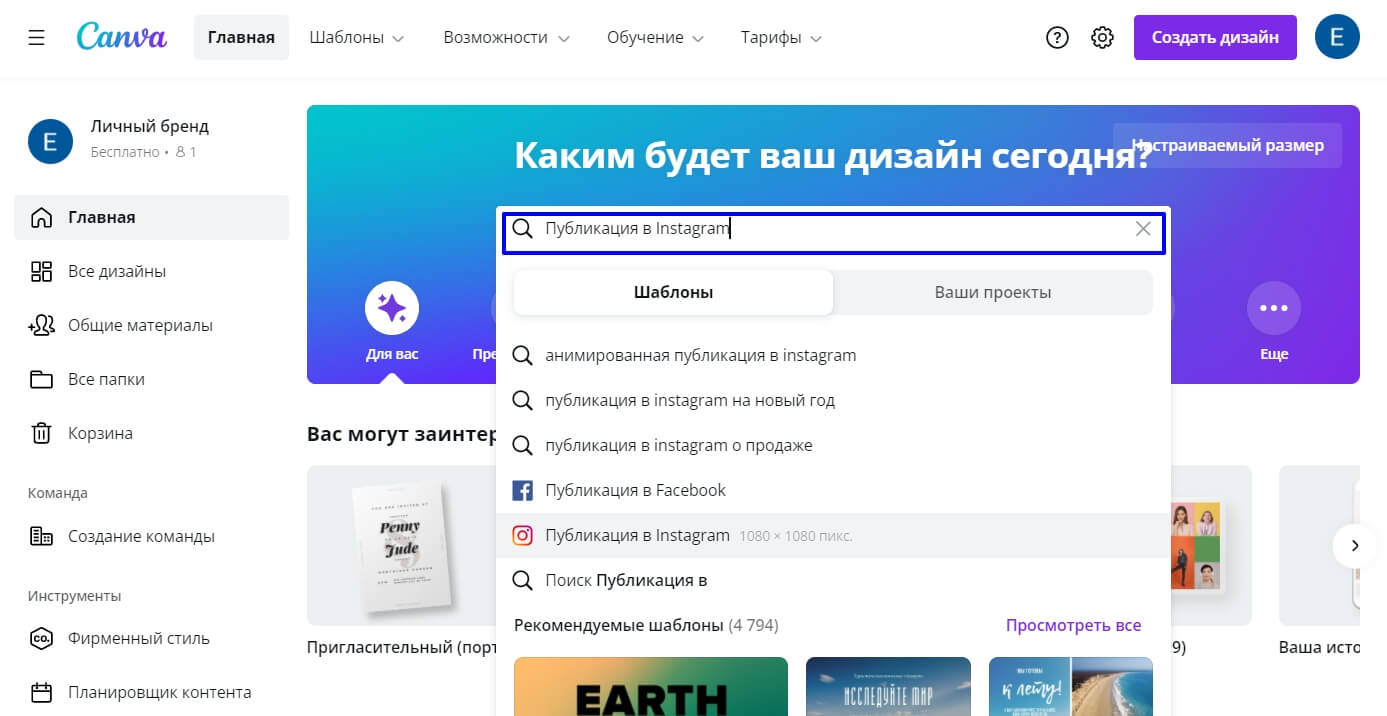
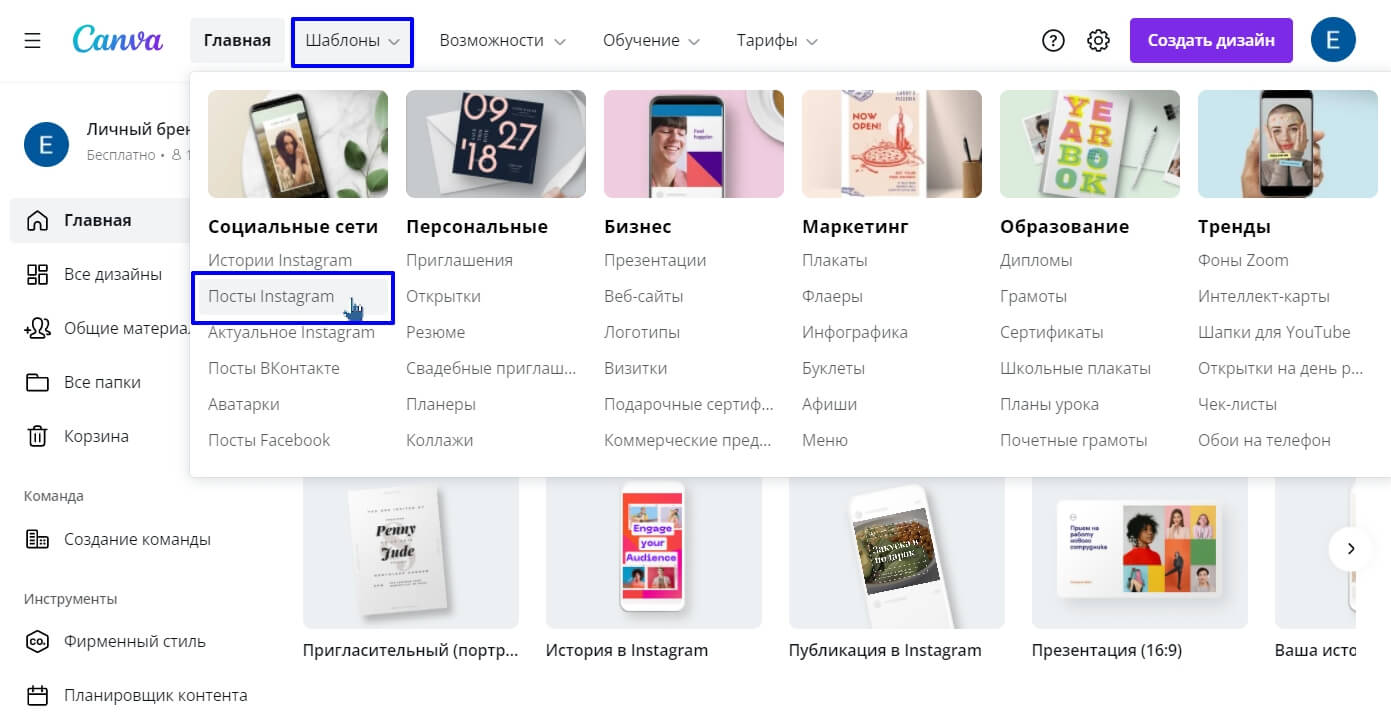
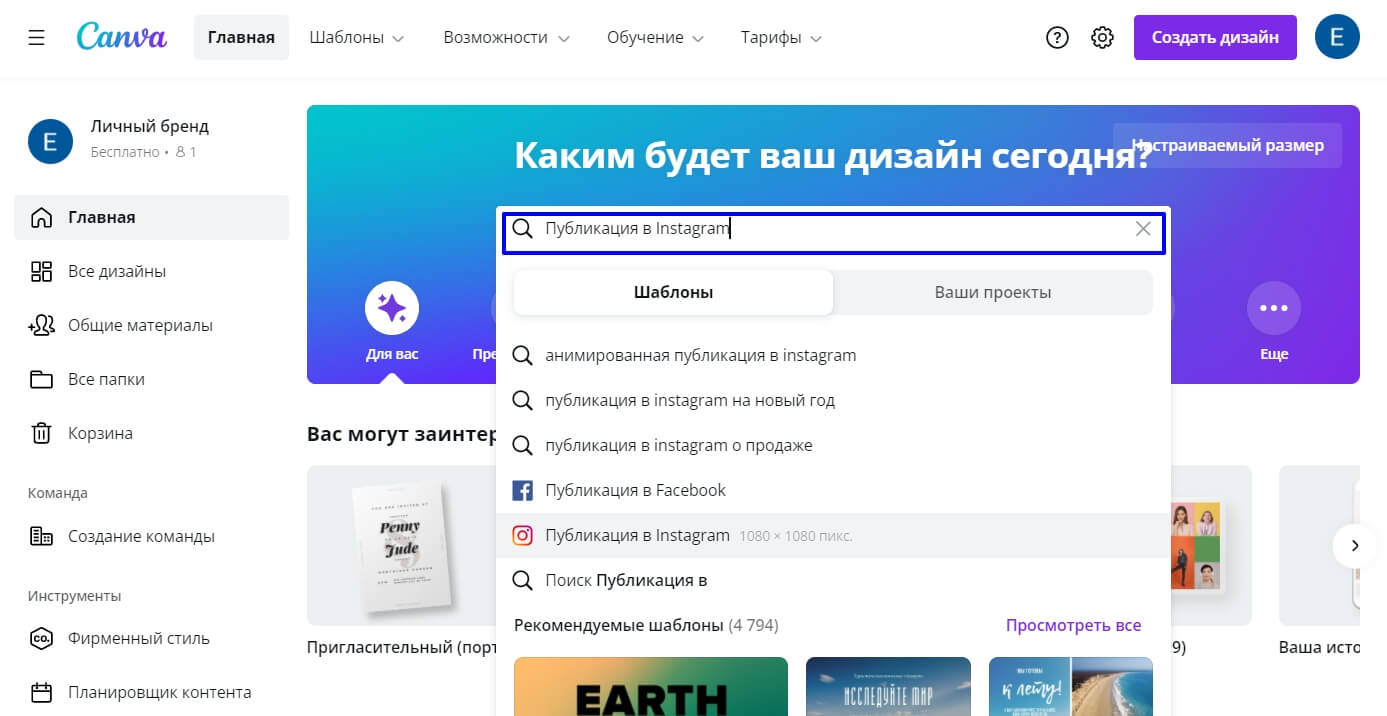
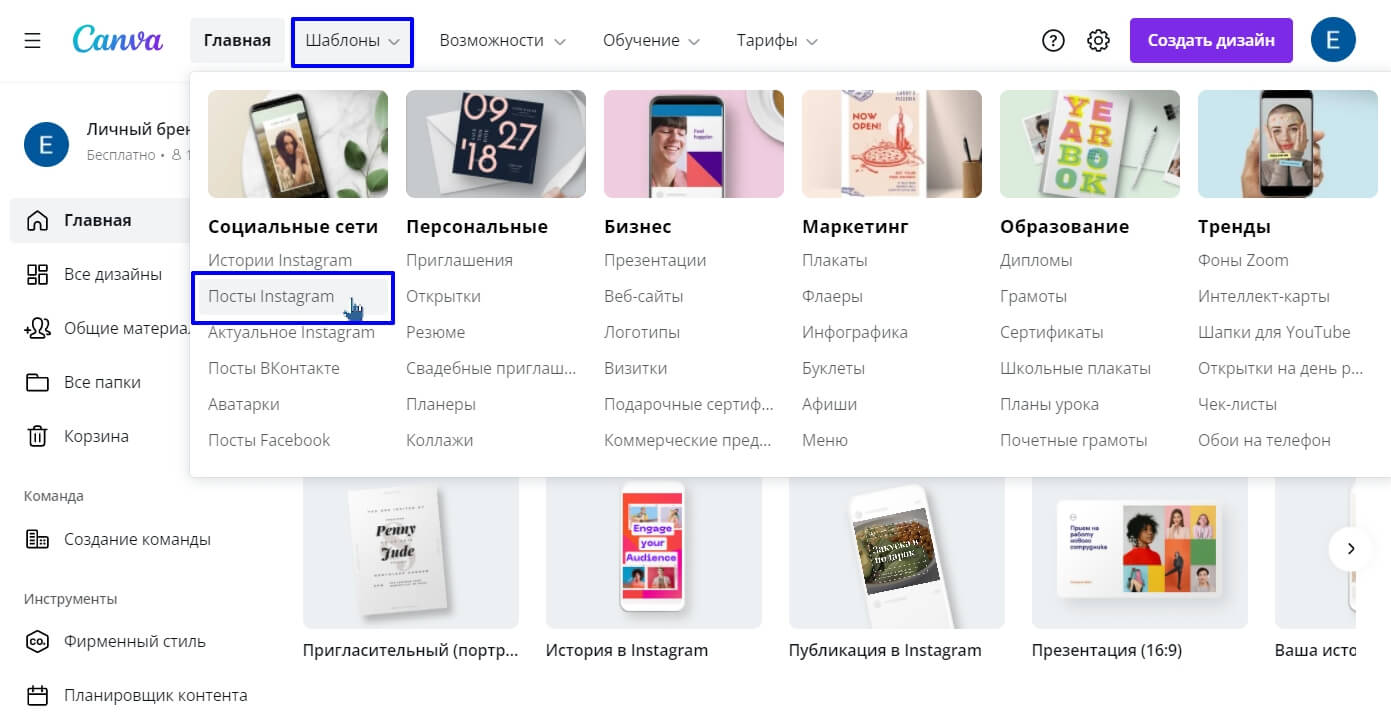
Искать шаблоны можно через меню или строку поиска
Как редактировать шаблоны
Большинство шаблонов в Canva уже выглядят круто, ведь над ними работали профессиональные дизайнеры. Иногда достаточно лишь немного скорректировать шаблон под себя. Для наглядности сделаем объявление для Instagram* об открытии новой кофейни.
1. Как изменить фон
Чтобы поменять фон картинки, кликаем по нему. Для фона можно выбрать любое фото из библиотеки Canva.
Как искать фотографии для фона.
- В левом меню кликаем на строку поиска и вбиваем нужную тему (еда, спорт, люди).
- Чтобы сузить параметры поиска, можно сразу указать необходимые нам ключевые слова в строке (например, «открытка 8 марта» или «визитка стилист»).
- Понравившееся фото выбираем кликом.
Иногда для поста в Instagram* достаточно сделать простую однотонную заливку. В Canva можно использовать конкретный оттенок, если вы знаете его код в виде #123ABC. Допустим, у нашей кофейни есть брендбук и нам нужен цвет #E3C0A9.
Делаем фон для нашего объявления
2. Как редактировать текст
Кликаем по тексту, чтобы изменить его. В верхней панели инструментов появляется окно, где можно выбрать шрифт. Далее подгоняем надпись под картинку:
- растягиваем рамку текста или сжимаем,
- выбираем размер шрифта,
- выбираем цвет текста,
- определяем межбуквенное и междустрочное расстояние.
Дизайнеры Canva подготовили для пользователей большую коллекцию готовых отформатированных сочетаний шрифтов. Их при желании выбираем в левом меню. В платной версии можно загружать собственные шрифты. Это удобно, если вы используете Canva для развития своего бренда и корпоративных целей.
Изменяем текст в макете на тот, что нам нужен
3. Как добавить элементы
Из левой рабочей панели выбираем и перетаскиваем в макет значки и символы из коллекции Canva. Ищем изображения по темам с помощью строки поиска. Все изображения в библиотеке сайта векторные, так что они нормально смотрятся в любом размере.
Добавляем элементы к дизайну
4. Как загрузить изображения
Чтобы использовать в макетах свои фотографии или корпоративный логотип, нужно нажать кнопку «Загрузка» в левом вертикальном меню. Теперь вы можете добавить нужные фотографии, видеоролики или аудиофайлы с компьютера или телефона и использовать их в любой момент работы.
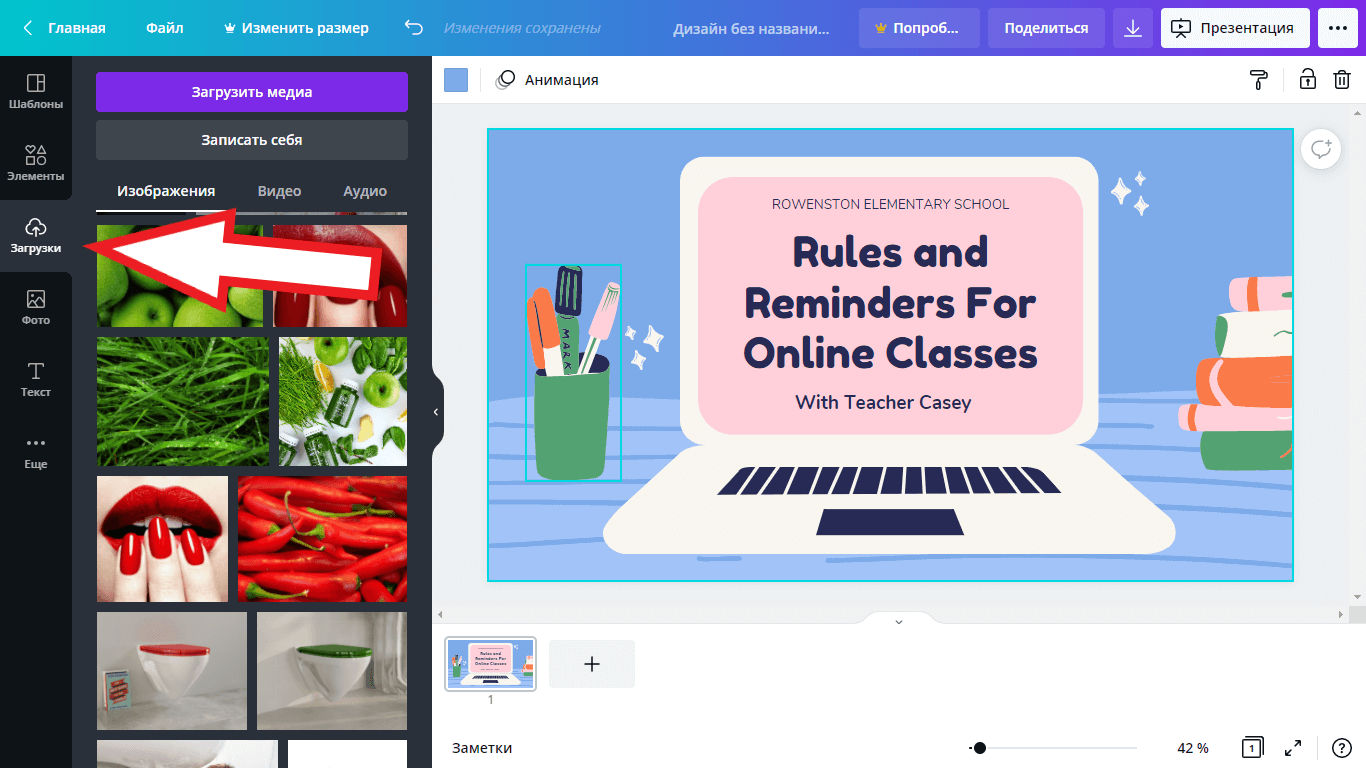
Добавляем свои фотографии или элементы с компьютера или телефона
Как копировать шаблоны
Иногда для сравнения нужно видеть на экране несколько версий макета. Или, допустим, вы планируете использовать макет ещё раз. Для этого просто дублируем картинку с помощью кнопки «Копировать страницу».
Дублируем страницы дизайна
Как менять последовательность страниц
Чтобы поменять местами страницы, кликаем на стрелки «Переместить вверх/переместить вниз».
Меняем страницы местами
Дополнительные возможности
В этом разделе мы изучим несколько инструментов Canva для простой и эффективной вёрстки на сайте.
Обработка фотографий в Canva
Сервис можно использовать и как редактор для фотографий. В меню есть несколько функций, чтобы сделать ваши фотографии интереснее:
- опция «Эффекты» даёт возможность сделать на фотографии модное размытие или иллюзию телевизионных помех;
- базовые фильтры для фото;
- изменение яркости, контраста, насыщенности и прочих стандартных настроек;
- можно менять уровень прозрачности каждого элемента;
- фото можно обрезать, выровнять и повернуть.
Добавляем интересные эффекты на наше фото
Для фотографий также есть функция «Добавить анимированные эффекты». Она пригодится, чтобы, например, сделать сторис с красивым отъездом камеры от фото.
Используем анимированные эффекты для изображений
В редакторе есть одна суперполезная настройка: если кликнуть на фотографию, в палитре сразу появляются «Цвета с фото». С помощью этой функции гораздо проще сделать макет с гармоничным сочетанием цветов.
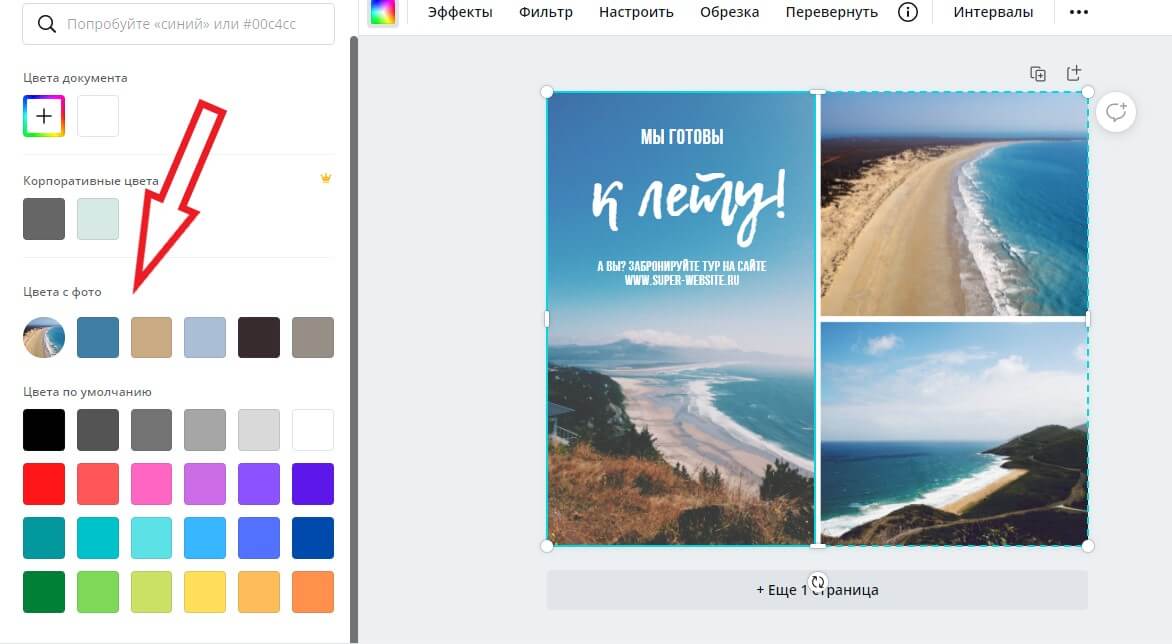
Пользуемся палитрой, идеально дополняющей цвета на фотографии
Как добавить эффекты к тексту
Эффекты можно применить не только к фотографии, но и к надписям. Схема работы та же, что и с изображениями — кликаем по тексту и применяем к нему настройки «Эффекты» и «Анимация».
Работа со слоями
Функционал Canva позволяет перемещать элементы макета на передний и задний план. Отдельный элемент картинки можно частично спрятать за другим, так изображение получит дополнительную глубину и станет интереснее.
Работаем со слоями макета
Группировка элементов
В Canva можно группировать несколько элементов в один, если нужно разом их переместить или изменить размер. Для этого выделяем все нужные части дизайна и нажимаем «Группировать» на верхней панели инструментов.
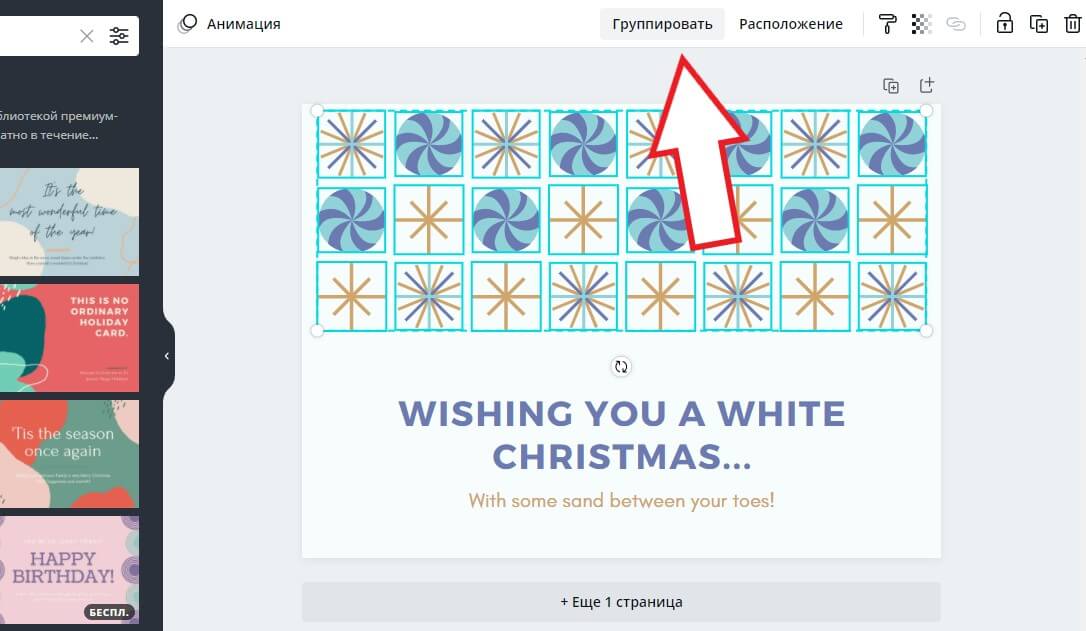
Группируем элементы для быстрой работы
Дизайн с анимированным текстом
Анимацию можно применить не только к фотографиям, но и к тексту. Для этого нажимаем на текст и выбираем в верхнем меню «Анимировать». С таким инструментом удобно делать сторис или видеооткрытки для друзей.
Используем анимацию в работе с надписями
Скачивание макета
Чтобы выгрузить готовый дизайн, достаточно нажать на «Скачать» справа вверху. Сайт предложит выбрать формат файла — JPG, PNG или PDF. Одна из самых полезных фишек Canva — возможность скачать PDF-файл в высоком качестве для печати. Анимированную графику и видеоролики можно экспортировать в форматах MP4 и GIF.
Пользователи премиум-тарифа могут сжать файл перед выгрузкой и скачать макет в PNG с прозрачным фоном.
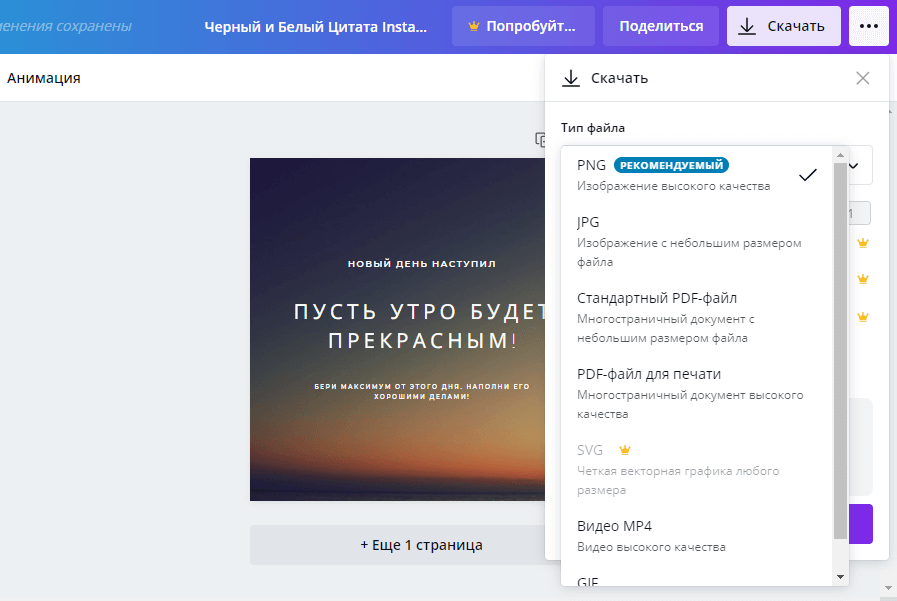
При скачивании выбираем формат файла
Как создать совместный проект в Canva
Чтобы дать доступ к дизайну другу или коллеге, нажмите «Поделиться» в верхнем меню. Можно отправить коллеге ссылку на проект или просто указать адрес электронной почты, который он использовал при регистрации в Canva. Теперь можете работать над дизайном вместе.
Люди с доступом к вашему дизайну могут просматривать и редактировать шаблон даже в бесплатном тарифе. Над проектом могут одновременно работать несколько человек (например, маркетолог и дизайнер), как в Google Docs или Figma.
Алёна Митрофанова
Примеры использования Canva
Помимо макетов для соцсетей, в Canva есть тонна других шаблонов на все случаи жизни:
- афиши,
- визитки,
- логотипы,
- сертификаты,
- открытки,
- фоны для блогов,
- лендинги,
- чек-листы.
Так что, если вам срочно захотелось сделать себе визитку, красиво оформить резюме или оповестить район о том, что ваш сбежавший кот Бидон наконец-то вернулся домой — дерзайте. В Canva найдутся шаблоны практически для всего.
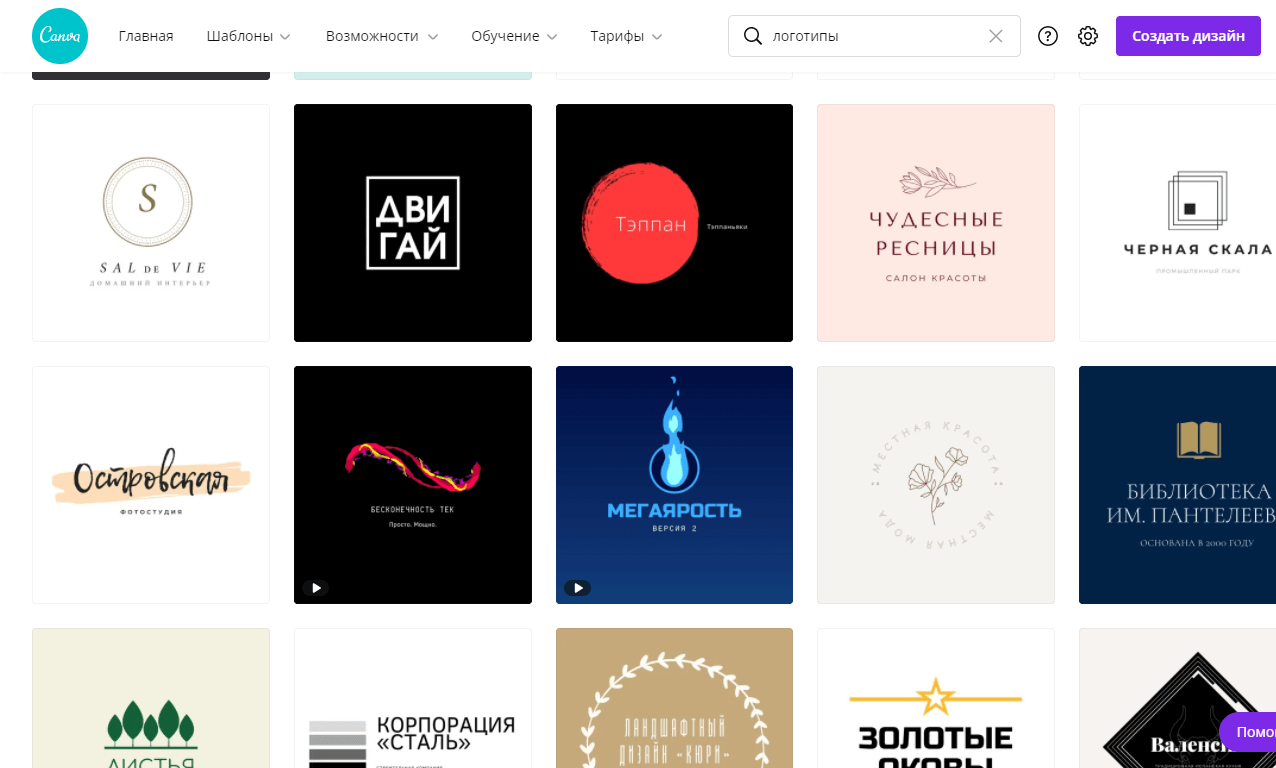
Примеры использования Canva
Возможности мобильного приложения
В приложении можно делать всё то же, что и на сайте:
- выбирать нужный шаблон,
- менять текст,
- использовать элементы графики,
- загружать свои фотографии.
Мобильное приложение и сайт синхронизируются, так что все макеты, начатые в телефоне, можно доделать на сайте и наоборот. Главное — зайти с одного и того же аккаунта.
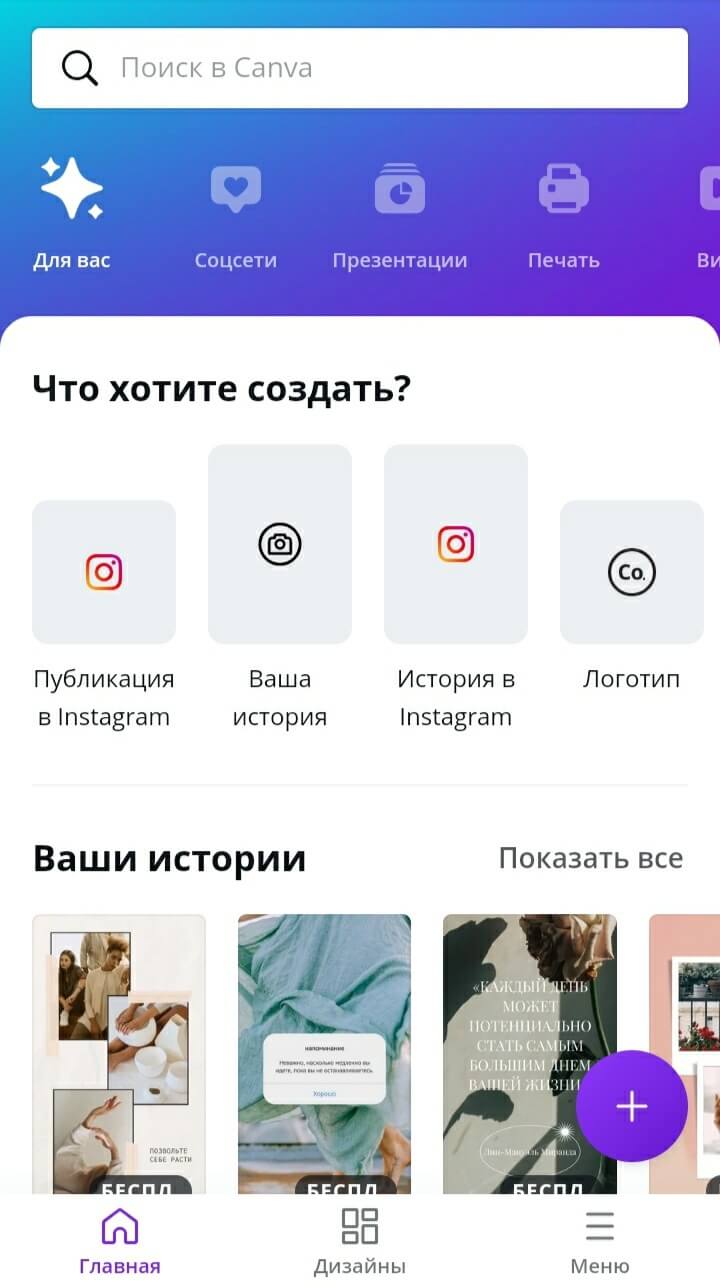
Интерфейс мобильного приложения Canva
Презентации в Canva
Скучная презентация способна испортить даже самое вдохновенное выступление. В Canva есть готовые стильные шаблоны для презентаций, так что можно, например, сделать классный отчёт или достойно оформить портфолио за короткое время. Для работы над презентацией доступны сотни фотографий, видео и элементов графики.
Приятный бонус — в шаблоны слайдов встроены инструменты для оформления диаграмм и инфографики. Эти элементы интерактивны, их легко изменить под себя, подставив другие данные. Нужно просто кликнуть на диаграмму или инфографику, и они станут доступны для редактирования. Во-первых, это просто красиво. Во-вторых, так легко оформить информацию максимально наглядно для аудитории.
Ещё можно поделиться черновиком презентации с коллегой и работать над слайдами вместе. Готовую презентацию просто отправить в виде ссылки на сайт или скачать в формате PPT, PDF или MP4.
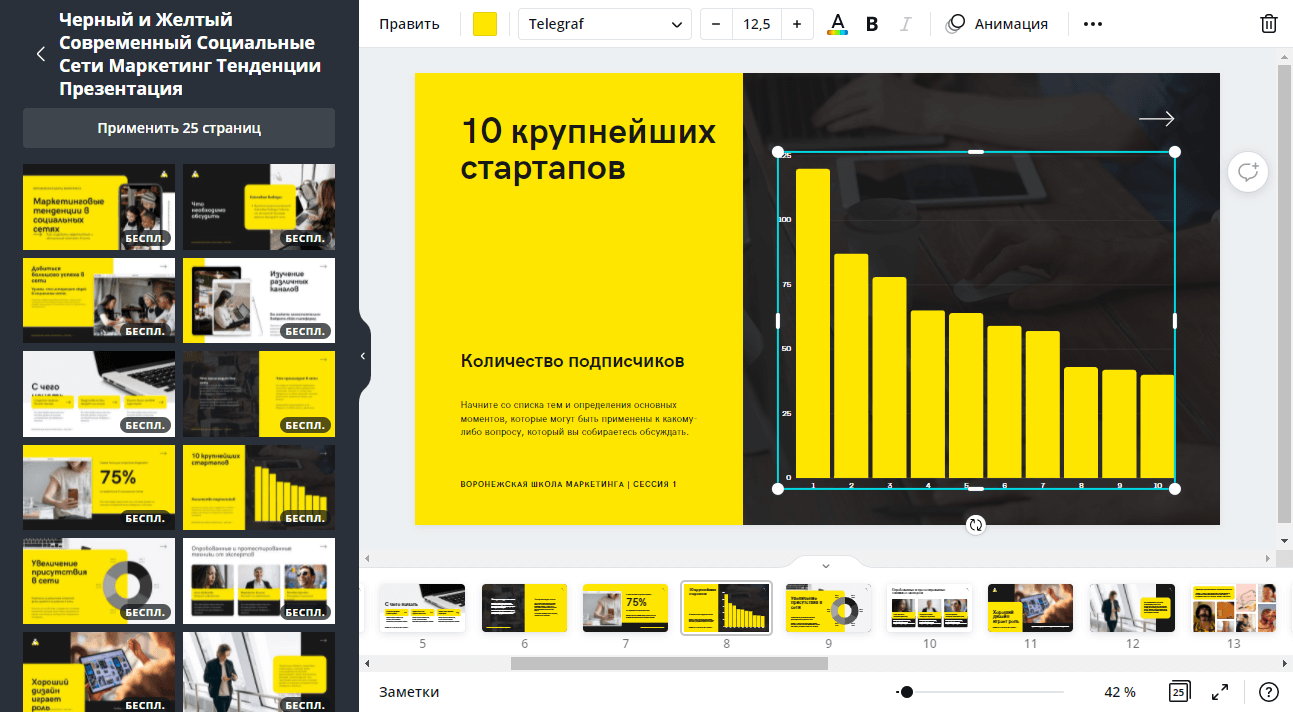
В слайды заранее встроены диаграммы и инфографика
Canva и соцсети
На сайте есть удобные инструменты для создания контента в социальных сетях:
- в библиотеке приложения есть довольно много шаблонов для TikTok и Instagram* Reels;
- шаблоны обложек помогут оформить страницу во «ВКонтакте», на Facebook* и канал на YouTube;
- дизайны из мобильного приложения можно отправлять в Instagram* прямо из Canva;
- в платной версии есть встроенный планировщик контента для тех, кто постоянно работает над личными и рабочими блогами.
Лайфхаки по работе с Canva
В этом разделе мы даём несколько советов, которые помогут сделать стильные макеты даже тем, у кого совсем нет опыта в дизайне.
Генератор цветовой палитры
Если вы не дизайнер и вам трудно подобрать гармоничное сочетание цветов с ходу, в Canva есть генератор цветовой палитры. Эта полезнейшая штука поможет экспериментировать с оттенками без риска получить эффект «кровь из глаз».
Допустим, вы используете в дизайне фотографию и не можете понять, какой цвет взять для шрифта и других элементов макета. Загружаем фото в генератор → нажимаем «Загрузить изображение» → получаем раскладку цветов в виде кодов формата #123ABC.
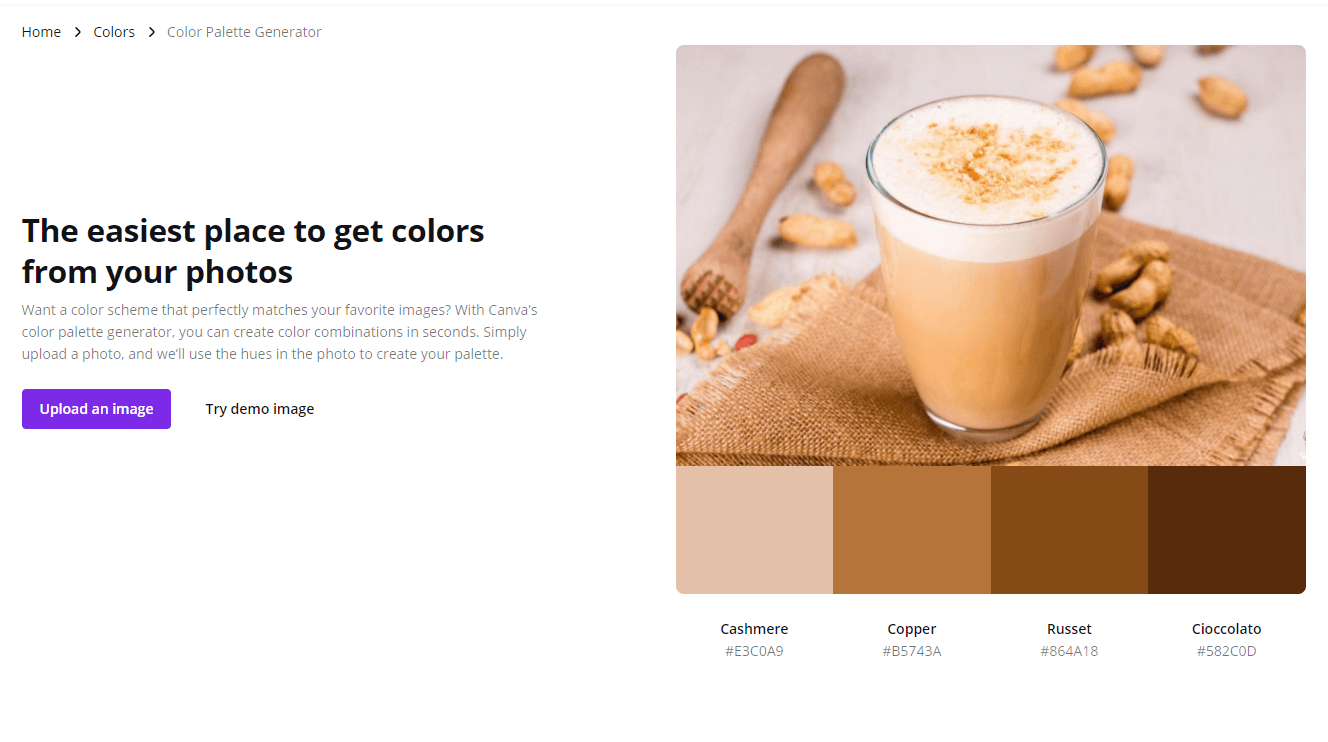
Подбираем цвета с помощью «Генератора палитры»
Смешивание шаблонов
В одном шаблоне можно использовать элементы из другого шаблона. Для этого просто откройте второй шаблон в соседней вкладке, скопируйте нужный элемент (Ctrl+C) и вставьте его в первый шаблон (Ctrl+V).
Подбор шрифтов
Можно сделать отличный дизайн, но испортить весь эффект неправильно подобранным шрифтом. Для новичков в дизайне и типографике в блоге Canva есть неплохой гид по подбору кириллических шрифтов. Вот несколько тезисов из него:
- чтобы не перегрузить дизайн, используйте не больше трёх разных шрифтов для одного документа;
- жирные шрифты красиво смотрятся рядом с тонкими, засечки — с гладкими буквами, а рукописные шрифты хорошо разбавляют строгие без засечек;
- кириллические шрифты в картинках для постов должны совпадать по настроению с контентом и соответствовать стилю аккаунта.
Подготовка к печати
Если вы делаете дизайн визитки или сертификата, которые пойдут в типографию, советуем при подготовке макета использовать меню «Файл» вверху страницы. Там нужно выбрать «Показать поля» и «Показать выпуск за обрез». Так после печати вы получите макеты такими же, какими они выглядели на экране.
Где учиться работе в Canva
Дополнительные советы для крутых дизайнов и лайфхаки по тому, как пользоваться Canva, можно подсмотреть в образовательном блоге Canva.
Если вы хотите глубже погрузиться в дизайн и профессионально делать макеты не только в Canva, выбирайте один из курсов по веб-дизайну из нашей подборки.
Возможно, дизайн, который выиграет «Каннского Льва», в Canva вы не сделаете. Но сервис и не задуман для этого. Тут легко за считаные минуты сделать привлекательные картинки для Instagram*, стильную презентацию к совещанию и креативные сторис без специальных навыков. И да, в работе с Canva тоже действует принцип — чем больше практики, тем лучше будут ваши дизайны.
* Facebook и Instagram — социальные сети, которые запрещены в РФ.
** Сервис Canva ограничил доступ для пользователей из России.
Источник: digital-academy.ru
Canva: обзор графического онлайн-редактора
Canva — онлайн редактор графики и документов, бесплатный инструмент, позволяющий экономить время и деньги на создании уникальных изображений.
Графика и иллюстрации — неотъемлемая часть любой маркетинговой кампании. Рассмотрим, как с помощью современной программы для графического дизайна Canva можно бесплатно создавать привлекательную графику, даже если Вы вовсе не дизайнер.
Например, с помощью программы Вы можете совершенно бесплатно создать обложки для сторис в инстаграм или для видео, чтобы сохранить единый стиль Вашего профиля.

Возможности Канвы
Посмотрим на основной функционал, который предлагает сервис. Кстати даже при бесплатном варианте возможностей Вам хватит с лихвой.
1. Редактирование фотографий
Любое изображение, которое Вы добавляете на макет, можно редактировать — ставить и менять фильтры, обрезать кадр, улучшать качество картинки, поворачивать и даже анимировать в фоторедакторе.

2. Каталог редактируемых шаблонов
Сервис позволяет создать дизайн на все случаи жизни — баннеры, посты для соцсетей, рассылки, логотипы, презентации, визитки, шапки профилей и даже веб-страницы.
Лайфхак. Сохраняйте дизайн для дальнейшего использования. Эта функция пригодится Вам для создания контент-плана в Инстаграм. С помощью неё Вам будет проще сохранить единый стиль профиля.
3. Библиотека стоковых фотографий
Она просто огромна, Вы можете найти нужные фото, клипарты, кнопки, иконки, инфографику с главной страницы или из категории. Специальные значки на изображениях укажут, какие можно взять бесплатно.
4. Собственные фотографии
Если не хотите стоковые, загружайте свои фото и создавайте на основе их нужный визуал — их можно редактировать как и картинки из самой Канвы. А потом скачивайте макеты в основных форматах для печати: JPG, PNG, PDF и PDF.
5. Совместное редактирование
Подключение коллег или друзей вне зависимости от их местоположения для совместной работы над проектом. Есть организация работы в командах: объединяйте пользователей, которые видят и могут редактировать креативы друг друга.
6. Планировщик дизайнов в соцсетях
Свяжите свои аккаунты в соцсетях с аккаунтом для автоматической публикации Ваших проектов. Отмечайте в календаре день, нужное изображение, соцсеть и точное время публикации.
7. Сайты-визитки и онлайн-презентации
Упростите себе жизнь и работу — превратите дизайн в лендинг, доступный по ссылке. Делаете всё то же самое, что описано выше, а потом нажатием кнопки собирайте это в веб-страницу.

8. Доступ с любых компьютеров и устройств
Канва существует не только в виде веб-сайта, но и в виде мобильных приложений для iOS и Android. При этом черновики и готовые изображения, созданные под одним аккаунтом, синхронизируются между устройствами.
Это позволяет начать креатив на рабочем месте, а завершить работу по дороге домой с телефона или с любого другого пк.

Плюсы и минусы
Что именно отличает Canva от другого софта для граф. дизайна и других онлайн-конструкторов изображений, разберем подробно в этой главе и начнем с плюсов.
- Простота использования. Программа главным образом рассчитана на новичков в дизайне и тех, для кого создание контента — скорее побочная задача, а не основной вид деятельности;
- Широкий бесплатный функционал. Вам открывается доступ к 8 000 бесплатных шаблонов графики. Любой шаблон можно отредактировать: изменить текст, внешний вид, заменить исходные фото на собственные, добавить иконок или других декоративных деталей;
- Дизайны для любых целей. Каталог достаточно универсален, есть варианты для предложений клиентам, для создания визиток и печатной продукции, для производства сувениров, для организации мероприятий, для публикации в соц.сетях.
А к каким ограничениям нужно быть готовым тем, кто решит попробовать Канву для дизайна графики? Перечислим несколько основных “минусов” этого решения.
- Не все шрифты работают с русским языком. Часто в исходном шаблоне шрифты красиво сочетаются друг с другом, а при попытке заменить текст на русский, программа выдает пустые квадраты вместо букв. Это значит, что выбранный шрифт не поддерживает русского алфавита;
- В бесплатной версии нельзя менять размер картинки. Стоит с самого начала определиться, какого размера и формата изображение Вам понадобится, поскольку быстро изменить его размер “на ходу” не получится. Но если Вы хотите избавиться от этого недостатка, то подключайте премиум-версию;
- Требует хорошего “железа” и быстрого интернета. Для бесперебойной работы Вам понадобится быстрый пк или ноутбук с достаточным запасов оперативной памяти и стабильным интернет соединением. Хоть программа не такая тяжелая, но все же этого требует.
ВКЛЮЧАЙТЕСЬ В СОЦСЕТИ УЖЕ 40 000+ С НАМИ

Екатерина

Сергей

Иван

Елена

Екатерина
коротко о главном
Canva — простой и понятный сервис с большим набором функций. Сервис станет незаменимым помощником в создании дизайна для разных задач и отлично подойдет для блогеров, вебмастеров, владельцев онлайн-магазинов и небольших компаний без штатного дизайнера.
И не обязательно покупать подписку, бесплатной версии вполне хватит для того, чтобы сделать красивую картинку для любых целей блогеров и бизнесменов.
Нашли ошибку в тексте? Выделите фрагмент и нажмите ctrl+enter
Источник: in-scale.ru